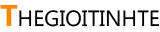Tải ứng dụng, game và lên mạng không giới hạn là một trong những ưu điểm của Smart Tivi nhưng cũng chính vì thế khi sử dụng trong một thời gian ta sẽ thấy sử dụng sản phẩm không còn được nhanh nhạy như ban đầu nữa vì bộ nhớ trong thiết bị gần quá tải khiến cho các thao tác sẽ chậm hơn. Vấn đề này gặp ở hầu hết các Smart Tivi nên người dùng không cần quá lo lắng, bạn chỉ khôi phục cài đặt gốc là tình trạng máy sẽ trở về như vừa mới xuất xưởng. Sau đây TOSHIBA FC sẽ chia sẻ cách khôi phục cài đặt gốc và thiết lập sau khôi phục trên Smart Tivi Toshiba.

Hướng dẫn khôi phục lại cài đặt gốc của Smart Tivi Toshiba (Nguồn ảnh: Internet)
Khôi phục lại cài đặt gốc mang lại những lợi ích gì
- Khôi phục lại cài đặt gốc sẽ giúp bạn xóa đi toàn bộ dữ liệu cá nhân một cách nhanh nhất trả máy về tình trạng xuất xưởng.
- Giúp loại bỏ đi những ứng dụng, phần mềm không cần thiết làm nặng máy trong quá trình sử dụng
- Giúp Smart Tivi Toshiba hoạt động trơn tru hơn, điều khiển dễ dàng hơn.
Các bước khôi phục lại cài đặt gốc trên Smart Tivi Toshiba
Bước 1:
Chọn menu trên điều khiển tivi -> giao diện menu hiện lên chọn cài đặt (biểu tượng bánh răng) -> chọn mục cài đặt lại tivi.

Chọn phím menu trên điều khiển tivi (Nguồn ảnh: internet)
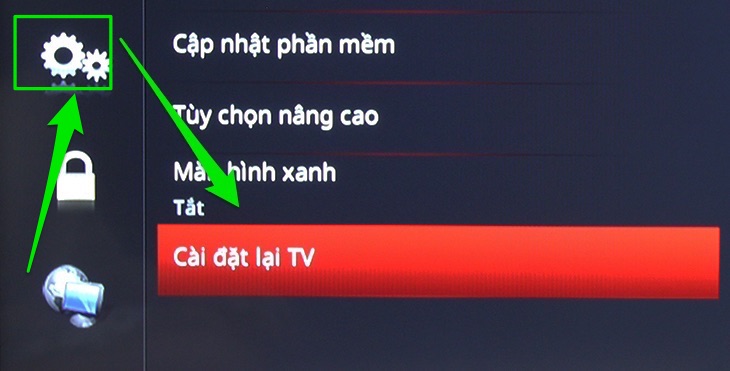
Chọn cài đặt lại tivi trên menu cài đặt (Nguồn ảnh: internet)
Bước 2:
Khi màn hình hiện lên giao diện “ Vui lòng nhập mật khẩu” -> hãy nhập 0000 vào ô trống -> tivi sẽ tự động khởi động lại.
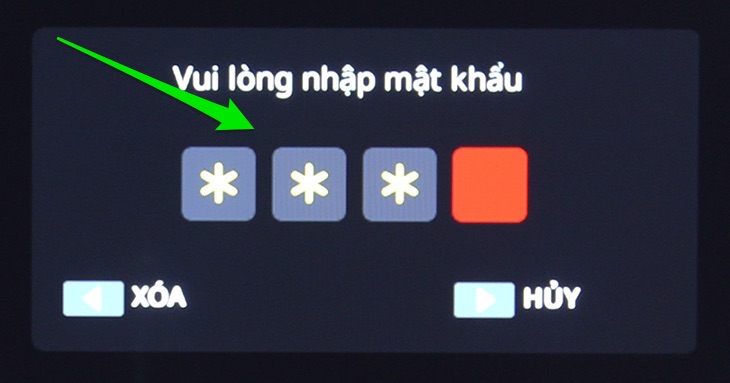
Màn hình hiện lên giao diện yêu cầu nhập mã pin để xác nhận (Nguồn ảnh: internet)

Sau khi nhập mã pin xong, tivi sẽ tự động cài đặt lại, thời gian có thể gần 1 phút (Nguồn ảnh: Internet)
Bước 3:
Sau khi tivi được mở lại -> chọn OK rồi tiếp tục thực hiện các bước thiết lập mới
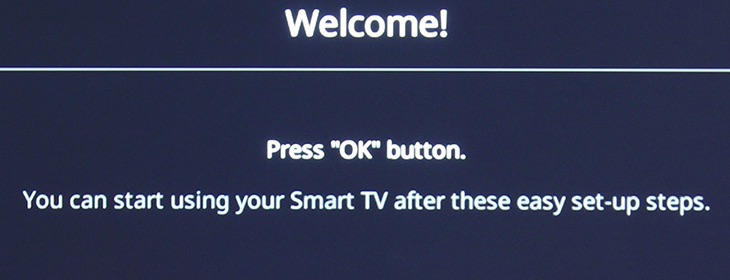
Màn hình sau khi được khởi động lại sẽ yêu cầu thực hiện các bước thiết lập mới (Nguồn ảnh: internet)
- Bước đầu tiên tivi sẽ hiện lên giao diện yêu cầu bạn thiết lập lại ngôn ngữ, hãy chọn loại ngôn ngữ phù hợp nhất với cả gia đình.
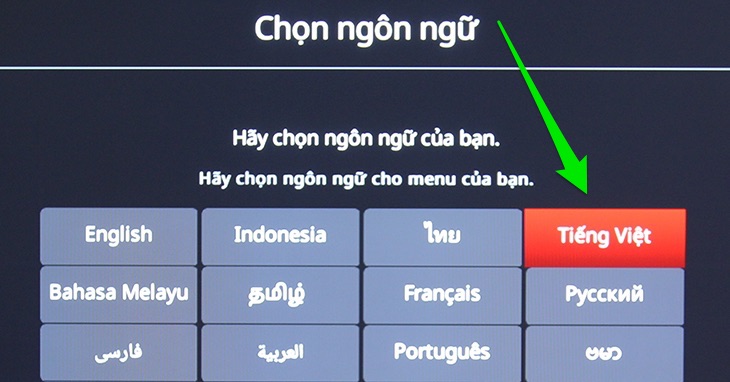
họn ngôn ngữ phù hợp nhất (Nguồn ảnh: internet)
- Tiếp theo là chọn nơi sử dụng tivi -> chọn mục “Nhà”
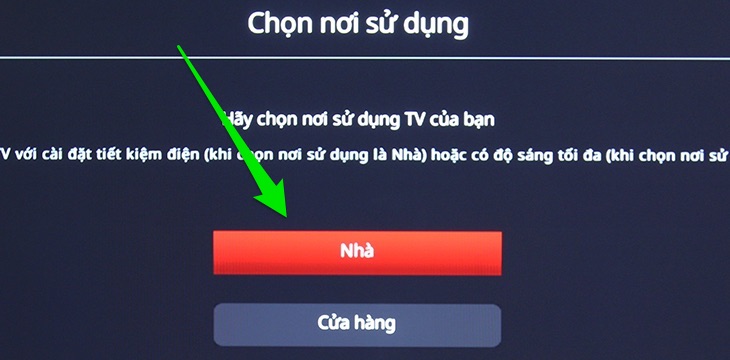
Chọn nơi sử dụng (Nguồn ảnh: internet)
- Chọn quốc gia của bạn -> bởi tivi sẽ sử dụng theo múi giờ ở quốc gia mà bạn chọn
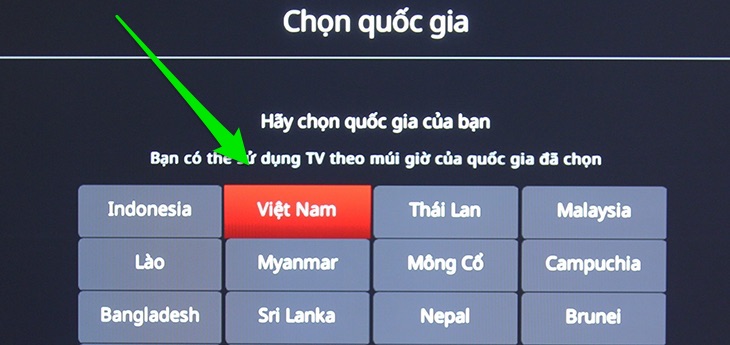
Chọn quốc gia (Nguồn ảnh: internet)
- Tiến hành cài đặt ngày giờ cho Smart Tivi Toshiba.
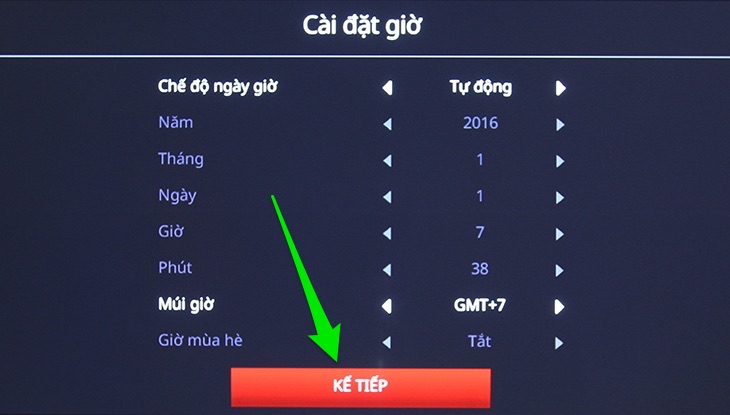
Cài đặt kết nối mạng (Nguồn ảnh: internet)
- Dò kênh Tivi -> trong giao diện dò kênh tự động -> chọn DVB – T/T2
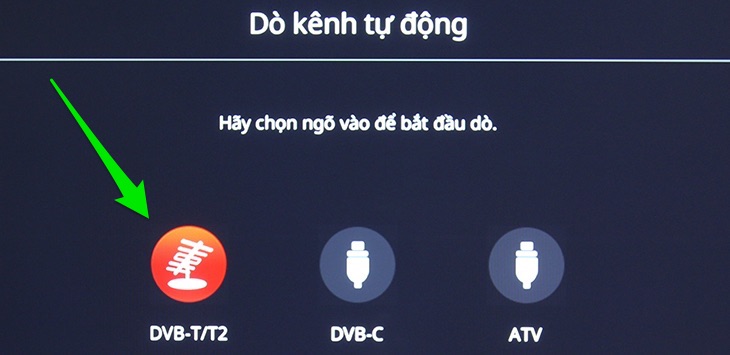
ài đặt dò kênh tự động để tivi tự thực hiện thao tác dò kênh (Nguồn ảnh: internet)
- Chế độ dò kênh -> chọn DTV + ATV -> chọn phạm vi dò kênh là tất cả
- Chờ tivi tự động dò kênh. Khi chế độ dò kênh kết thúc thì các bước thiết lập cũng kết thúc.
Lưu ý:
Khi đang thực hiện khôi phục cài đặt gốc thì tuyệt đối không được ngắt tín hiệu của tivi vì như vậy sẽ làm tivi bị đơ. Nếu lỡ gặp phải sự cố khiến cho tivi tự ngắt thì bạn cần phải để ít nhất 15 phút sau mới được mở lại và tiếp tục thực hiện các thao tác trên.
Hi vọng bài viết này có thể giúp bạn thực hiện các thao tác khôi phục lại cài đặt gốc và thiết lập sau khôi phục ở Smart Tivi Toshiba một cách dễ dàng.